现象
默认地,Abp的语言提供程序将返回的CultureInfo为En,在一些默认实现的接口(比如/api/TokenAuth/Authenticate)返回的错误信息是英文
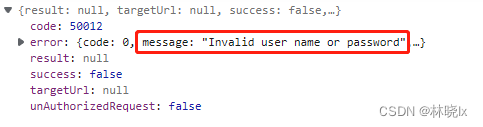
目标是改成简体中文显示,但是即便我们在AbpSettings表中加入了DefaultLanguage为"zh-Hans"
AddSettingIfNotExists(LocalizationSettingNames.DefaultLanguage, "zh-Hans", tenantId);
仍然不能正确返回我们想要的简体中文
原因分析
Asp.Net Core 为我们提供了一些默认的语言提供程序,在调用中间件UseRequestLocalization初始化后。Microsoft.AspNetCore.Builder.RequestLocalizationOptions.RequestCultureProviders中包含如下类型语言提供程序:
- QueryStringRequestCultureProvider
- CookieRequestCultureProvider
- AcceptLanguageHeaderRequestCultureProvider
当请求到来时,会按照顺序依次调用这些语言提供程序,直到有语言提供程序的规则命中并返回了CultureInfo,这个CultureInfo就会被用于当前请求的语言设置。
详情请参考本地化中间件
Abp提供了三个默认语言提供程序,分别是:
- AbpUserRequestCultureProvider:从特定User的AbpSettings中返回CultureInfo;
- AbpLocalizationHeaderRequestCultureProvider:从请求头中获取语言设置,然后返回CultureInfo;
- AbpDefaultRequestCultureProvider:从AbpSettings中获取默认语言设置。
当调用app.UseAbpRequestLocalization()时,Abp会将这三个语言提供程序注册到RequestLocalizationOptions.RequestCultureProviders中。他们的顺序如下:
var userProvider = new AbpUserRequestCultureProvider();
//0: QueryStringRequestCultureProvider
options.RequestCultureProviders.Insert(1, userProvider);
options.RequestCultureProviders.Insert(2, new AbpLocalizationHeaderRequestCultureProvider());
//3: CookieRequestCultureProvider
//4: AcceptLanguageHeaderRequestCultureProvider
options.RequestCultureProviders.Insert(5, new AbpDefaultRequestCultureProvider());
在插入Abp.Localization.DefaultLanguageName配置为"zh-Hans"时,这个规则应由AbpDefaultRequestCultureProvider对应生效
此时断点调试后发现AbpDefaultRequestCultureProvider不会被调用。因为在此前已经命中了Asp.Net Core 默认的CookieRequestCultureProvider或
AcceptLanguageHeaderRequestCultureProvider语言提供程序。
因此我们需要把AbpSettings中获取默认语言设置的优先级提高,即将AbpDefaultRequestCultureProvider排在默认的提供程序之前。
解决问题
app.UseAbpRequestLocalization()改写为:
app.UseAbpRequestLocalization((options) =>
{
var cookieRequestCultureProvider = options.RequestCultureProviders[3];
options.RequestCultureProviders.RemoveAt(3);
options.RequestCultureProviders.Insert(5, cookieRequestCultureProvider);
var acceptLanguageHeaderRequestCultureProvider = options.RequestCultureProviders[3];
options.RequestCultureProviders.RemoveAt(3);
options.RequestCultureProviders.Insert(5, acceptLanguageHeaderRequestCultureProvider);
});
确保数据库配置了正确的语言信息

此时再运行程序,调用/api/TokenAuth/Authenticate接口时报错信息已经变为简体中文
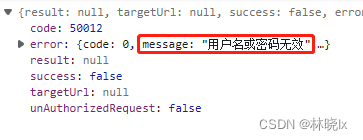























 861
861











 被折叠的 条评论
为什么被折叠?
被折叠的 条评论
为什么被折叠?










